手把手教你苹果手机怎么录屏
分类:手机教程 发布时间:2020-05-12 10:03:00

现在手机的录屏功能是很多人需要用到的功能之一,一般会使用第三方软件来录屏,但其实苹果手机有自带的录屏功能,开启手机自带的录屏功能就无需下载软件,可以省去手机空间。接下来,小编就将苹果手机录屏教程分享给大家。
苹果手机怎么录屏:
1,首先,打开苹果手机的“设置”功能。
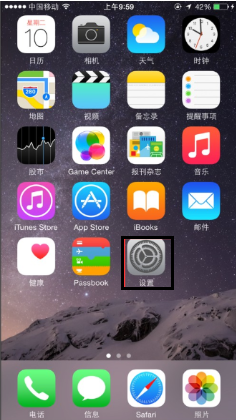
2,找到“控制中心”并点击进入。
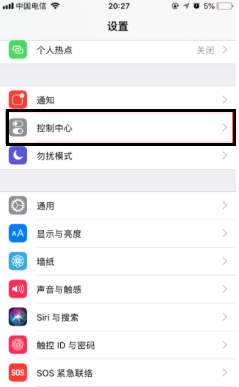
3,点击“自定控制”进入。
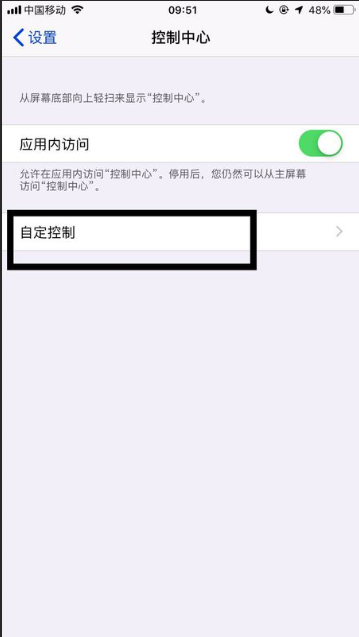
4,点击“屏幕录制”前面的“加号键”将其添加上去。
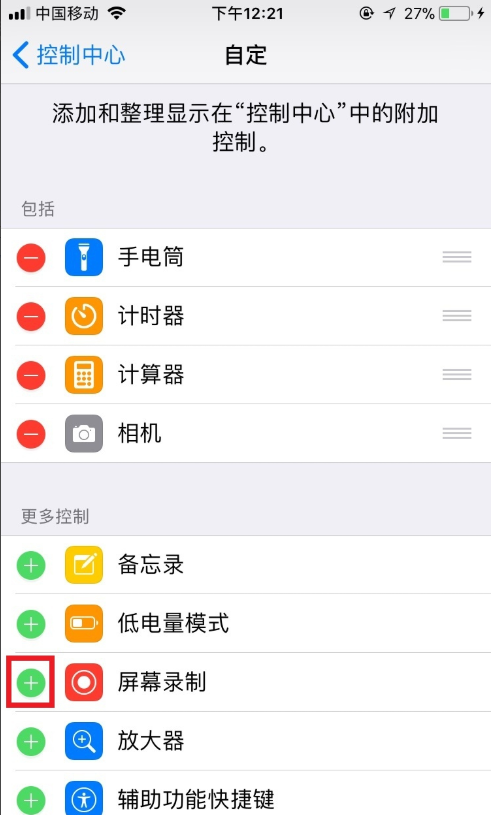
5,然后上划出控制中心,我们可以看到在最下方有一个圆点的按钮,点击按钮就开始录制了,录制前会有一个三秒的倒计时,通过这三秒转到想要录制的界面。
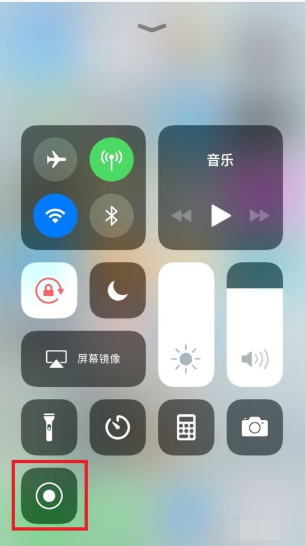
6,录制的时候,手机屏幕上面会出现红色,点击可以停止录制,也可以按“电源”键停止录制。
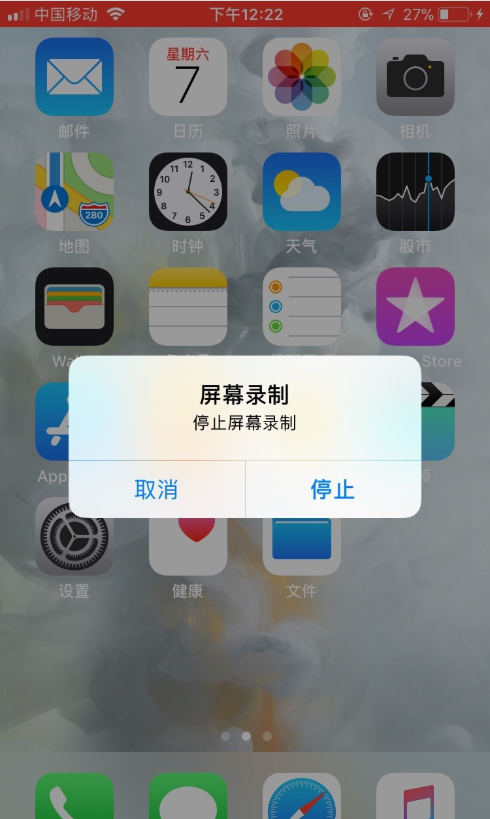
7,停止录制后的视频会储存到你的“照片”中,可以在照片中打开,进行观看。
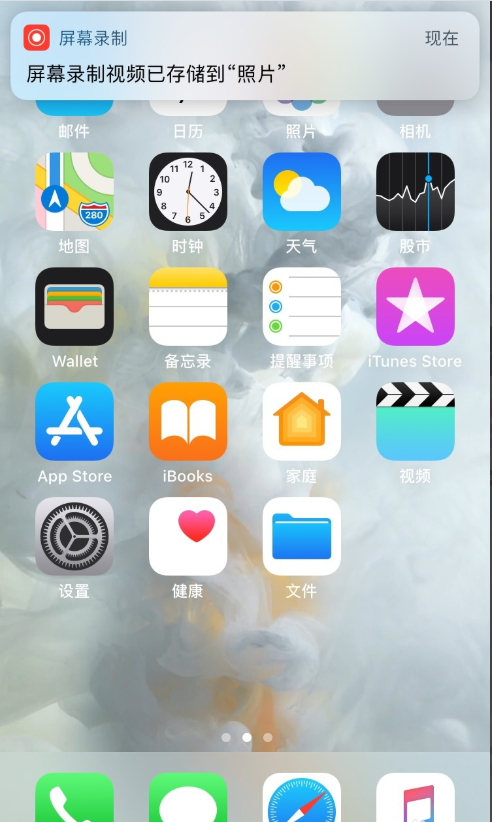
调整录屏画质:
依次点击“设置——>相机”,然后点击“录制视频”我们可以看到里面会有4个有4种选择口供我们选。
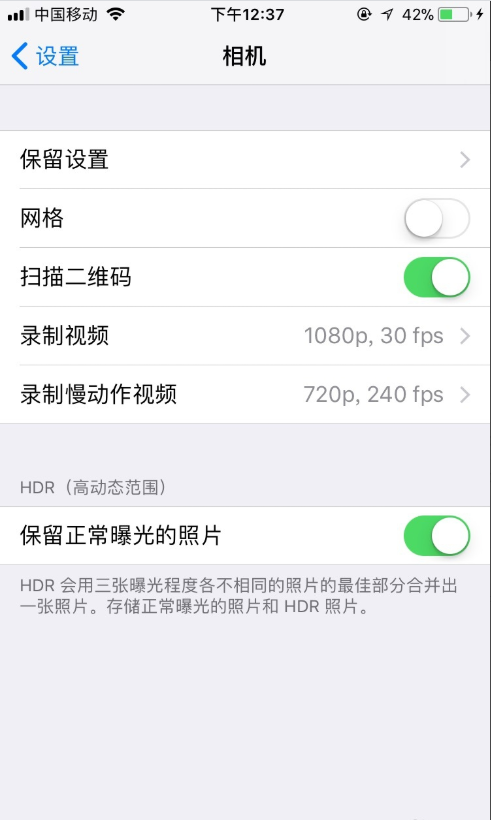
关于苹果手机怎么录屏的问题讲解到此就结束了,希望能够帮助到你们。






 立即下载
立即下载







 魔法猪一健重装系统win10
魔法猪一健重装系统win10
 装机吧重装系统win10
装机吧重装系统win10
 系统之家一键重装
系统之家一键重装
 小白重装win10
小白重装win10
 杜特门窗管家 v1.2.31 官方版 - 专业的门窗管理工具,提升您的家居安全
杜特门窗管家 v1.2.31 官方版 - 专业的门窗管理工具,提升您的家居安全 免费下载DreamPlan(房屋设计软件) v6.80,打造梦想家园
免费下载DreamPlan(房屋设计软件) v6.80,打造梦想家园 全新升级!门窗天使 v2021官方版,保护您的家居安全
全新升级!门窗天使 v2021官方版,保护您的家居安全 创想3D家居设计 v2.0.0全新升级版,打造您的梦想家居
创想3D家居设计 v2.0.0全新升级版,打造您的梦想家居 全新升级!三维家3D云设计软件v2.2.0,打造您的梦想家园!
全新升级!三维家3D云设计软件v2.2.0,打造您的梦想家园! 全新升级!Sweet Home 3D官方版v7.0.2,打造梦想家园的室内装潢设计软件
全新升级!Sweet Home 3D官方版v7.0.2,打造梦想家园的室内装潢设计软件 优化后的标题
优化后的标题 最新版躺平设
最新版躺平设 每平每屋设计
每平每屋设计 [pCon planne
[pCon planne Ehome室内设
Ehome室内设 家居设计软件
家居设计软件 微信公众号
微信公众号

 抖音号
抖音号

 联系我们
联系我们
 常见问题
常见问题



